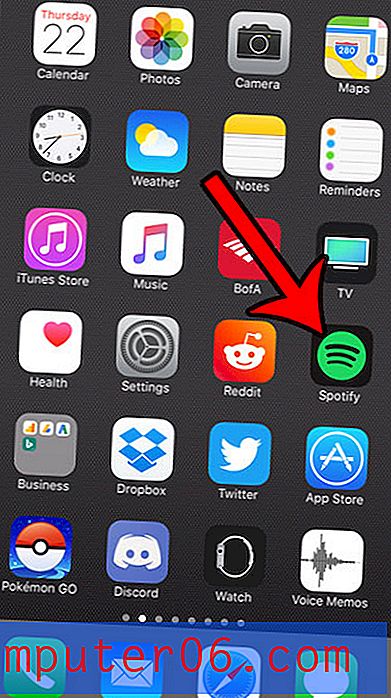Labākā video pārveidotāju programmatūra
Kāpēc jums vajadzētu man uzticēties
Sveiki, mans vārds ir Tomass Boldts, un es esmu vērojis digitālā video attīstību no zīdaiņa sākuma līdz pat Youtube laikmetam. Esmu redzējis agrīnos 90. gadu šausmu spēles “Phantasmagoria” digitālos video un vēl dziļākas šausmas par RealPlayer nebeidzamo “Buffering” ziņojumu (ja esat pārāk jauns, lai iegūtu šo joku, uzskatiet sevi par veiksminieku). Tagad mēs atrodamies peldēšanā digitālajos video ar visu, sākot no sezonas garām Netflix apcirkņiem un beidzot ar Antarktikas pētījumu bāzu tiešraidēm un pat astoņu stundu video, kas izveidoti jūsu kaķa skatīšanai.
Tā kā digitālais video ir izturējis arvien lielākās sāpes un kļuvis par gandrīz nevainojamu pieredzi, ko šodien baudām, es esmu eksperimentējis ar plašu video veidošanas, rediģēšanas un konvertēšanas rīku klāstu. Par laimi, strādājot ar neticami ātriem moderniem procesoriem un datu glabāšanas ierīcēm, process tiek padarīts daudz vienmērīgāks nekā tas bija agrāk, taču mana pieredze darbā ar šiem rīkiem palīdzēs jums atrast vislabāko video pārveidotāju savām vajadzībām.
Piezīme. Neviens no šajā pārskatā minētajiem izstrādātājiem nav man atlīdzinājis nekādu kompensāciju par šī raksta rakstīšanu, un viņiem nav bijusi redakcionāla informācija vai galīgā satura pārskats. Patiesībā vismaz viens no viņiem droši vien nebūs pārāk priecīgs par to, ko esmu uzrakstījis, tāpēc ir svarīgi norādīt, ka visi šeit izteiktie uzskati ir mani pašu.
Darbs ar digitālo video
Pirmoreiz nonākot digitālā video pasaulē, jūs, iespējams, strādāsit ar visizplatītākajiem pieejamajiem formātiem. MP4, AVI, MOV un WMV faili ir visbiežāk sastopamie video formāti, taču jums var rasties jautājums, kāpēc ir tik daudz dažādu tautas tipu. Lietas kļūst vēl sarežģītākas, uzzinot, ka failu formāti nav tieši tādi paši kā kodēšanas metodes - tāpēc jums varētu būt divi MP4 faili, kas katrs izmanto atšķirīgu kodēšanas metodi. Varbūt viens MP4 fails tiks atskaņots jūsu vecajā multivides centra datorā, bet otrs netiks.
(Ja jūs jau esat satraukts, varat vienkārši pāriet uz uzvarētāju loku, lai saņemtu manus ieteikumus. Jums patiesībā nav jāsaprot “kāpēc”, ja nevēlaties - bet es nebūšu pārāk tehnisks .)
Atkal: "Kāpēc?!" ir jautājums, kas man ienāk prātā.
Vienkāršākā atbilde ir tāda, ka katrs uzņēmums uzskata, ka ir radījis vislabāko iespējamo video kodēšanas veidu, un neviens no tiem nepiekrīt savā starpā. Ja esat pietiekami vecs, lai atcerētos kasešu video lentes, iespējams, arī esat pietiekami vecs, lai atcerētos formāta karus starp VHS un Betamax (vai nesen - starp Blu-ray un HD-DVD). Tas pats princips attiecas uz digitālo video, izņemot to, ka tas ir ticis galējībā. Rezultātā ir daudz vairāk veidu, kā kodēt videoklipu, nekā četri parastie failu veidi varētu likt jums ticēt.
Par laimi, nozarē, pateicoties arvien pieaugošajiem H.264 un H.265 kodēšanas standartu pieņemšanai, nozarē ir izveidojusies zināma saprāta robeža. H.265 spēj atbalstīt ārkārtīgi augstas izšķirtspējas video failus līdz pat 8K UHD, vienlaikus sasniedzot divreiz lielāku H.264 saspiešanas līmeni. Diemžēl joprojām ir daudz video, kas neizmanto šos standartus, un daudz vecāku ierīču, kas tos neatbalsta. Ja vēlaties uzzināt vairāk par augstas efektivitātes video kodekiem (HEVC), varat tos izlasīt šeit, Vikipēdijā.
Kad esat apņēmis galvu par pastāvīgo cīņu starp dažādiem video kodeku veidotājiem un smalkām ierīcēm, jūs patiešām sākat novērtēt, cik vērtīgs ir labs video pārveidotājs. Bet tikai tāpēc, ka pārveidotājs var konvertēt videoklipus starp formātiem, tas nenozīmē, ka tas var tos pareizi konvertēt. Dažreiz tas ir jautājums par jūsu zināšanām un prasmēm, bet dažreiz tā ir pašas programmas vaina. Ir video rediģēšanas profesionāļi, kuri reklāmguvumus veic kā pilna laika darbu, bet mēs nepārskatām profesionāla līmeņa programmatūru - šis raksts ir paredzēts vidusmēra datora lietotājam.
Parasti, kad programma apstrādā digitālos failus, tā var vai nu tos nolasīt un konvertēt, vai arī nevar - bet video pārveidotāju gadījumā konvertēšanas laikā daži veic labāku darbu nekā citi. Jums vajadzētu būt iespējai iegūt nevainojamu pārsūtīšanu neatkarīgi no tā, kādos formātos jūs konvertējat, bet tas ne vienmēr notiek katrā programmā. Jums par laimi, mēs tos visus esam pārbaudījuši un varam pateikt, kurus ir vērts izmantot un no kuriem jāizvairās!
Kā mēs izvēlējāmies uzvarētājus
Šeit ir to jautājumu saraksts, kurus uzdevām, pārskatot katru programmu:
Vai tas piedāvā virkni iepriekš iestatītu reklāmguvumu profilu?
Viens no visizplatītākajiem video faila konvertēšanas iemesliem ir tas, ka vēlaties būt pārliecināti, ka tas tiks atskaņots noteiktā ierīcē, taču milzīgas galvassāpes ir atcerēties visu atšķirīgo informāciju par to, kādus formātus katra jūsu ierīce var atbalstīt. Labs video pārveidotājs to ņems vērā, izmantojot virkni sākotnēji iestatītu iestatījumu, kas paredzēts konkrētām ierīcēm, ļaujot jums koncentrēties uz videoklipu skatīšanos, nevis pamudināt iestatījumus.
Vai tas atbalsta īpaši augstas izšķirtspējas video?
4K video vēl nav tik populārs kā 1080p HD, taču tas noteikti pieaug. Youtube pat piedāvā dažus 8K videoklipus straumēšanai, neskatoties uz to, ka patērētājiem ir pieejams ļoti maz 8K ekrānu. Neatkarīgi no tā, ar kādu izšķirtspēju jūs strādājat, jūs vēlaties būt pārliecināts, ka jūsu video pārveidotājs to var apstrādāt, lai vēlāk jums nebūtu jāatrod jauns.
Vai konversijas process ir ātrs?
Darbs ar digitālo video var būt neticami daudz laika, jo īpaši darbs ar augstu izšķirtspēju un lielu kadru ātrumu. Video, kas tiek rādīti ar ātrumu 60 kadri sekundē (FPS), izskatās neticami gludi, taču katrā sekundē ir divreiz vairāk datu konvertēšanai nekā 30 FPS video. Pat ar ātrdarbīgiem daudzkodolu procesoriem starp konvertēšanas programmām pastāv milzīgas ātruma atšķirības. Sliktu video pārveidotāju konvertēšana dažreiz var aizņemt pat tik daudz laika, cik nepieciešams video demonstrēšanai, savukārt labie izmantos visas modernās CPU un GPU tehnoloģijas, lai pārveidotu tik ātri, cik to ļauj jūsu aparatūra.
Vai konvertēšanas process ir precīzs?
Lai gan video pārveidotāji ļoti mainās pēc reklāmguvumu ātruma, tie arī nav visi vienādi reklāmguvumu kvalitātes ziņā. Ja jūs kādreiz esat mēģinājis straumēt Netflix, izmantojot lēnu interneta savienojumu, jūs iepazīsities ar kvalitātes pasliktināšanos, kas notiek, ja savienojums ir pārāk lēns. Netflix atskaņo zemākas kvalitātes failu, kas atmet dažus attēla datus, un jūs sākat redzēt vizuālas kļūdas, kuras sauc par “saspiešanas artefaktiem”. Slikti video pārveidotāji var radīt līdzīgus nevēlamus vizuālos artefaktus, kustību izplūšanu vai krāsu problēmas, savukārt labi pārveidotāji ļoti tuvu sasniegs precīzu oriģinālā avota faila kopiju.
Vai tajā ir kādas rediģēšanas funkcijas?
Videoklipu konvertēšanai starp formātiem ir daudz iemeslu, neatkarīgi no tā, vai veidojat videoklipus klientiem, vecos mājas videoklipus pārveidojat par modernākiem digitāliem formātiem vai kaut ko starp. Daudzās no šīm situācijām var būt noderīgas dažas pamata rediģēšanas iespējas, piemēram, apgriešana, ūdenszīme un skaļuma pielāgošana. Ja vēlaties veikt nopietnu rediģēšanu, jums būs nepieciešams īpašs video redaktors, taču spēja veikt vienkāršus labojumus konvertēšanas procesa laikā var ietaupīt problēmu, kas saistīta ar otrās programmas izveidi.
Vai to ir viegli lietot?
Tāpat kā ar visu programmatūru, lietošanas vienkāršība ir viens no vissvarīgākajiem labas video pārveidošanas programmas aspektiem. Visjaudīgākā programmatūra pasaulē ir bezjēdzīga, ja to ir pārāk nomākta, un video konvertēšana ne vienmēr ir vienkāršākais process. Labam video pārveidotājam būs labi izstrādāts interfeiss, lai process būtu pēc iespējas vienkāršāks.
Uzvarētāju aplis
Labākais maksas video pārveidotājs
Movavi Video Converter (Mac / Windows, USD 49, 95)
Iepriekš esmu pārskatījis Movavi programmatūru (skat. Manu MOVAVI video redaktora pārskatu), un es ar prieku ziņoju, ka šis video pārveidotājs turpina savas vienkāršās, lietotājam draudzīgās programmatūras tradīcijas. Pieejams par konkurētspējīgu cenu gan Windows, gan Mac, es testēju abas versijas un atklāju, ka tās darbojas identiski ar vienu un to pašu lietotāja interfeisu. Ekrānuzņēmumi šajā pārskatā ir no Windows versijas, bet vienīgais veids, kā jūs varat pateikt, ir programmas izvēlnes josla un fonti.
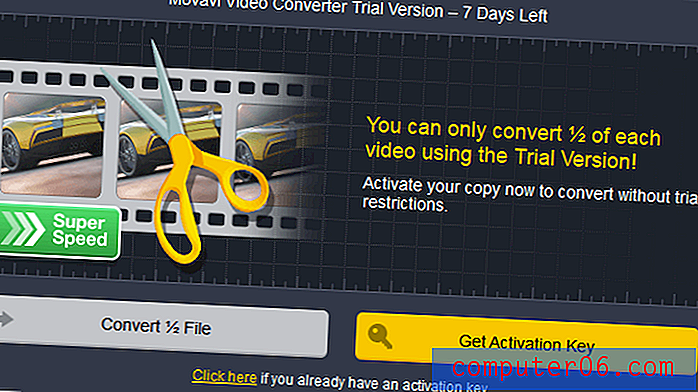
MVC piedāvā 7 dienu bezmaksas izmēģinājumu, taču tas ļauj pārveidot tikai video failu pirmo pusi. Tas ir vairāk nekā pietiekami, lai jūs varētu saprast, vai vēlaties iegādāties programmatūru, ja ar šo pārskatu nepietiek, lai pārliecinātu.
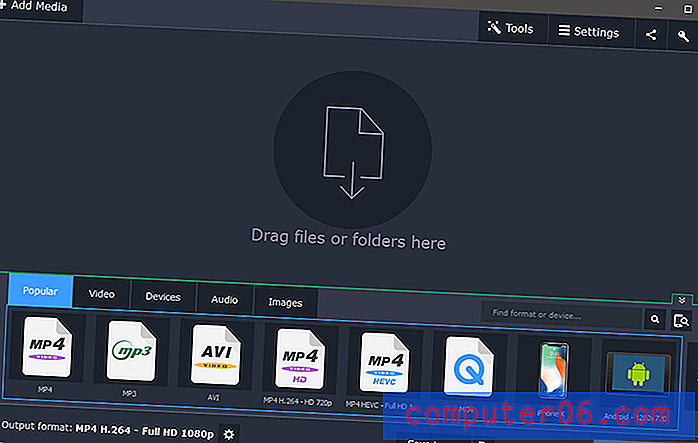
Vienkāršs, ērti lietojams interfeiss. Tas, iespējams, neuzvarēs dizaina balvas, taču tas ir noderīgs lietotāju mijiedarbībai.
Darbs ar MVC ir diezgan vienkāršs: velciet un nometiet multividi galvenajā logā vai izmantojiet pogu 'Pievienot multividi' augšējā kreisajā stūrī. Kad esat atlasījis failu, MVC parsēs to, identificējot avota formātu un pašreizējo lielumu, kā arī parādīs pašreizējās izvades opcijas un ar šiem iestatījumiem projicēs galīgo pārveidotā faila lielumu.
Ja jums ir kāda īpaša aparatūra, kas var palīdzēt pārveidot video (visi Intel, AMD un Nvidia aparatūras paātrinātāji tiek atbalstīti), jūs saņemsit paziņojumu, ka tā ir aktīva. Tas ir īpaši svarīgi, strādājot ar UHD failiem, jo 4K video ir četras reizes vairāk attēlu datu, lai tos apstrādātu, nekā 1080p video. Vienā no maniem testa failiem tas man paziņoja, ka ir ļoti mazs apjoms, kas ir ļoti noderīga funkcija, ja pārveidojat garus videoklipus. Nav nekas vairāk kaitinošs, nekā gaidīt, kamēr tiks pabeigta konvertēšana, tikai jāsaprot, ka jūs nevarat dzirdēt nevienu no audio ierakstiem!
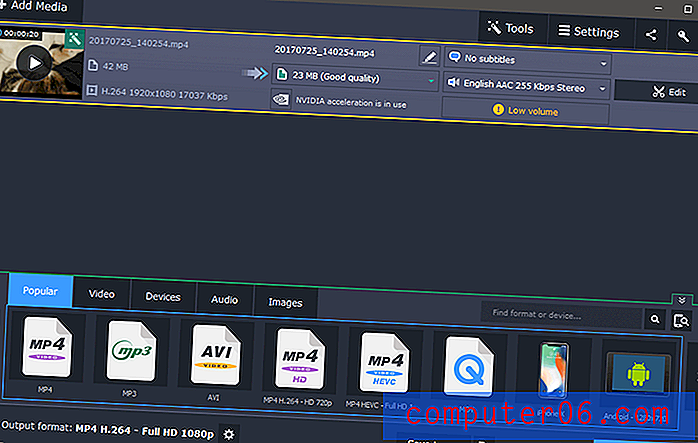
Movavi ir pareizi identificējis faktu, ka avota faila apjoms ir mazs
Noklikšķinot uz brīdinājuma par mazu skaļumu, tiek atvērta rediģēšanas paneļa sadaļa Audio, kurā ir ērtas opcijas skaļuma regulēšanai, normalizēšana, lai novērstu ausu bungādiņu izpūšanu papildu skaļās sadaļās, un pat vienkārša trokšņa noņemšana.
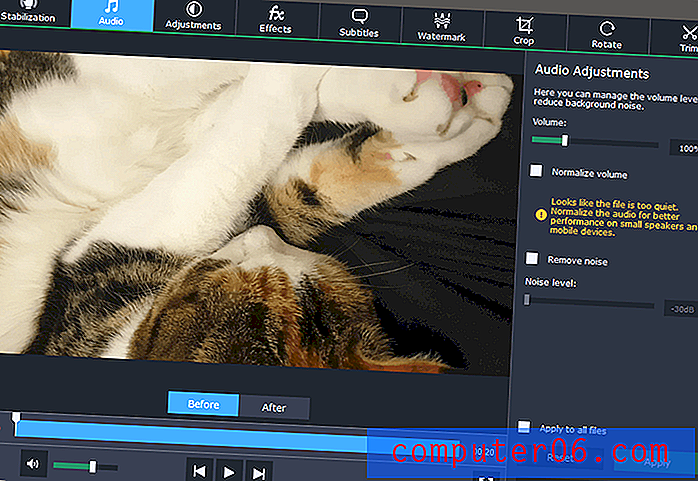
Noklikšķinot uz brīdinājuma par mazu skaļumu, jūs nokļūstat paneļa Rediģēt sadaļā Audio
Kā redzat, ir plašs rediģēšanas iespēju klāsts, ieskaitot apgriešanu, pagriešanu, stabilizāciju un vairākus specefektus un krāsu pielāgojumus. Ja nepieciešams, varat pievienot arī kodētus subtitrus vai vienkāršas ūdenszīmes.
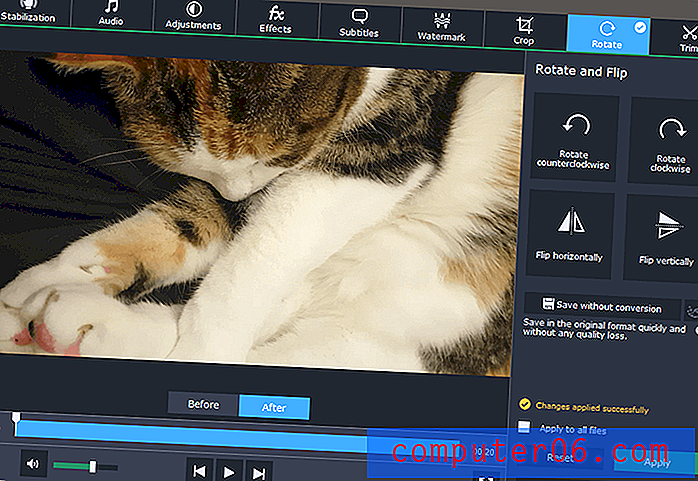
Nelietojiet reiboni no visa šī vērpšanas, mazais kaķīt!
Tā kā vairums gadījuma rakstura video ierakstītāju, iespējams, izmanto savus viedtālruņus, iespējams, visnoderīgākā ir pagriešanas funkcija, kas nav paredzēta reklāmguvumiem. Tas ļauj labot video orientāciju, to nepārveidojot un nezaudējot kvalitāti.
Tiem no jums, kas lejupielādē daudz video failu vai reģistrē savas tiešraides, ir iespējams iestatīt “Skatīties mapi”, lai nekavējoties konvertētu visus video failus, kas tiek saglabāti noteiktā mapē.

Daudzi gadījuma lietotāji nevēlas uztraukties uzzināt visu video saspiešanas un kodēšanas formātu detaļas, tāpēc Movavi ir iekļāvis vairākus ierīces profilus, lai vienkāršotu procesu. Ja neesat pārliecināts, kurš formāts ir nepieciešams, varat iespraudiet ierīci, un MVC mēģinās to atklāt un ieteiks labāko izvades profilu.
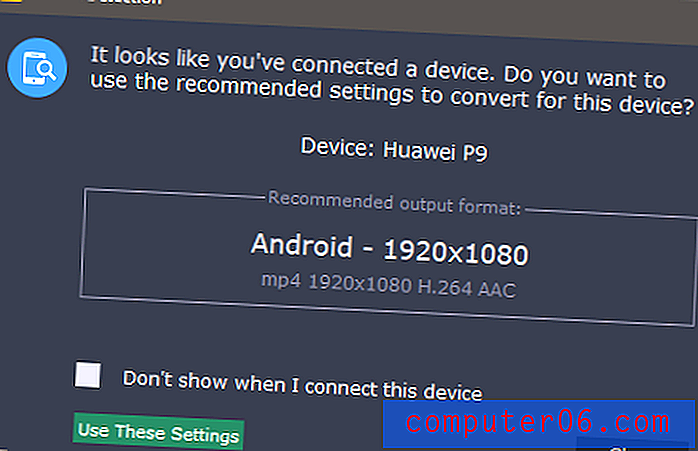
Diemžēl tas nav pilnīgi pareizi attiecībā uz ierīci. Mana ierīce ir P20 Pro, kurai ir 2240 × 1080 ekrāna izšķirtspēja, kaut arī neviens standarta video formāts neatbilst šai malu attiecībai.
Kamēr Movavi pareizi neuztvēra manu P20 Pro, tas pareizi identificēja manu veco iPhone 4, un profils, ko tas ieteica, būtu darbojies pietiekami labi. Tomēr programmai ir profils ar manu pareizo ierīces nosaukumu, tāpēc ir mazliet dīvaini, ka tas neatbilst tam pareizi.
Kopumā Movavi lieliskais formāta atbalsts, ātrā konvertēšana un vienkāršais interfeiss padara to par lielisku izvēli ikvienam, kam jāpārveido liels skaits video. Vienkāršie, bet efektīvie rediģēšanas rīki nodrošina pareizo līdzsvaru ar speciālu video redaktoru, ietaupot jums problēmas pievienot citu programmu savam programmatūras komplektam.
Iegūstiet MOVAVI Video Converter
Labākais bezmaksas video pārveidotājs
Rokas bremzes (Mac / Windows / Linux)
Rokas bremzes sākās kā izstrādātāja Ērika Petita projektam, kurš uzrakstīja programmatūras pirmo versiju jau 2003. gadā. Kopš tā laika savu ieguldījumu ir snieguši daudzi cilvēki, un tas ir kļuvis par vienu no visplašāk izmantotajiem bezmaksas video pārveidotājiem, pateicoties tā vienkāršajam interfeisam, augstas kvalitātes konvertēšana un vairāku platformu savietojamība.

Rokas bremzes ir balstītas uz jaudīgo FFmpeg komandrindas programmu, taču jums nevajadzēs uzzināt par argumentiem, izteicieniem un operatoriem tikai tāpēc, lai jūsu jauko kaķu video pārvērstu kaut ko tādu, ko vecmāmiņa var skatīties mājās. Saskarne ir diezgan vienkārša un pozitīvi skaidra, salīdzinot ar lielāko daļu bezmaksas programmatūras.
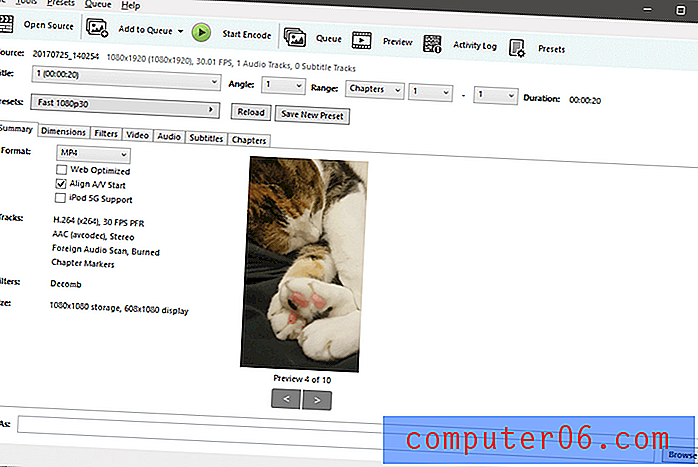
Vispirms interfeiss sākumā ir diezgan vienkāršs. Kad esat importējis avota failu, lietas diezgan ātri sajaucas. Varbūt nepārsteidzoši, ka rokas bremzes macOS versija izskatās daudz jaukāka, un pogu izkārtojums ir nedaudz sakarīgāks, kaut arī tas ir tikai jautājums par atstarpi. Parasti izkārtojumi ir identiski, kaut arī priekšmeti ir nedaudz pārkārtoti pāris vietās, lai loģiskāk grupētu. Šeit ir MacOS rokas bremzes interfeiss:

Ja veicat tikai pamata formāta konvertēšanu, varat vienkārši ignorēt lielāko daļu iestatījumu. Ielādējiet failu, atrodiet nolaižamo izvēlni Preset, izvēlieties ierīces profilu vai citu iestatījumu, kas atbilst jums nepieciešamajam, apakšā iestatiet faila nosaukumu “Save As” un augšpusē noklikšķiniet uz pogas “Start Encode”. Ir pieejams pienācīgs ierīču profilu klāsts, un jūs vienmēr varat tos ignorēt vai pēc vajadzības modificēt.
Ja vēlaties veikt pielāgojumus videoklipā, rokas bremze piedāvā dažas iespējas, lai gan lielākoties tām ir sakars ar paša video kvalitāti un raksturu. Apgriešanai nav iespēju, lai gan jūs varat veikt pamata pagriešanu, trokšņu noņemšanu un pelēktoņu konvertēšanu. Ja vēlaties vairāk rediģēšanas funkciju, jums būs jāpiesakās pie mūsu apmaksātā uzvarētāja Movavi Video Converter.
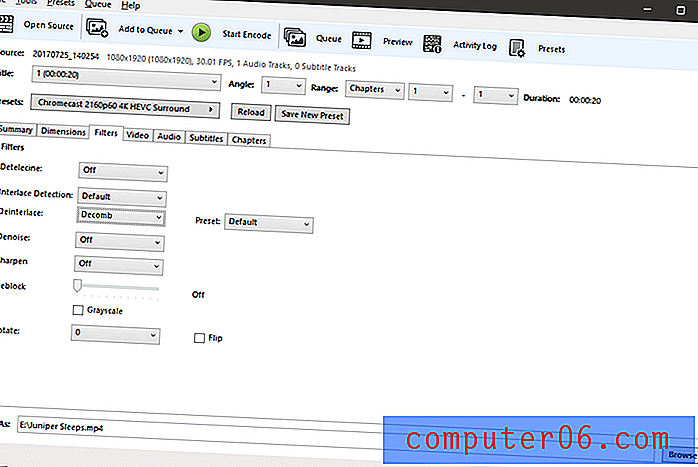
Ideja, ka atdalīšana ir svarīgāka vai biežāk izmantota nekā rotācija, ir uzjautrinoša, taču tomēr bezmaksas programmatūra ir bezmaksas un rokasbremzes komanda ir čempiones visa šī darba ieviešanā!
Rokas bremzes piedāvā dažas ārkārtīgi vienkāršas pakešu konvertēšanas iespējas, taču katram apstrādājamajam failam ir jāpiemēro vienas un tās pašas konvertēšanas iespējas. Lielākajai daļai cilvēku tas nebūs darītājs, taču pārveidotais interfeiss varētu pilnveidot lielu daļu reklāmguvumu procesa.
Kopumā rokas bremze ir piemērota izvēle, ja jums ir ierobežots budžets un jums nav prātā nodarbojas ar neveiklo saskarni. Tas nodrošina ātru, augstas kvalitātes konvertēšanu un atbalsta pienācīgu failu formātu klāstu. Jūs noteikti nevarat strīdēties par cenu - un ne jau redzamo komandrindu!
Piezīme rokas bremžu lietotājiem ar Nvidia G-Sync monitoriem:
Pārbaudot Windows versiju, es pamanīju, ka mans G-Sync monitors ļoti dīvaini atsvaidzina un mirgo, kad rokas bremzes logs bija aktīvs vai pārvietojās pa ekrānu. Lai to labotu, atveriet Nvidia vadības paneli, dodieties uz 'Pārvaldīt 3D iestatījumus' un iestatiet lietotni Handbrake, lai pēc noklusējuma piespiestu G-Sync. Pat ja jums ir globāls iestatījums tā iespējošanai, pievienojot to konkrētai lietotnei, tiek novērsta mirgošanas problēma. 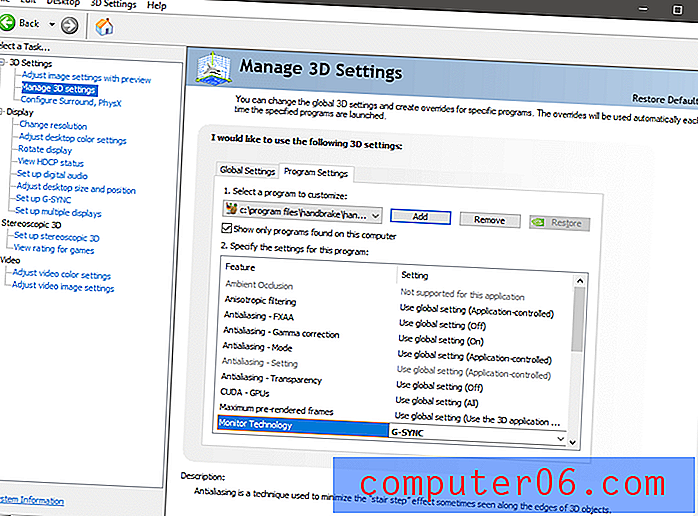
Apmaksāts konkurss
Wondershare Video Converter (Windows: 49, 95 USD, Mac: 59, 99 USD)
Piezīme: lielākajā daļā ekrānuzņēmumu šajā pārskatā ir redzama Windows versija, taču esmu testējis WVC arī MacOS, kā arī ar līdzīgiem rezultātiem.
Atklājums par Wondershare
Sākotnēji, kad es sāku rakstīt šo pārskatu, es biju apmierināts ar Wondershare Video Converter - līdz es atklāju Aimersoft Video Converter. Pārsteidzoši, tas izskatījās tieši tāpat kā Wondershare Video Converter, un mana pirmā doma bija, ka Aimersoft ir vienkārši nokopējis Wondershare programmu. Izrādās, patiesība ir daudz dīvaināka un, domājams, sliktāka. Aimersoft, Wondershare un vēl viens izstrādātājs, kas pazīstams kā iSkySoft, faktiski visi ir viens un tas pats uzņēmums, kas piedāvā to pašu programmatūru. Šī nav pirmā reize, kad šie uzņēmumi rīkojas pēc pārskatīšanas vietnes, jo tiem ir bijusi negatīva sadarbība ar Macworld un Lifehacker. Vairāk par viņiem lasiet šeit.Turklāt, izpētot citas šajā pārskatā minētās video pārveidošanas programmas, es pamanīju, ka daudzos gadījumos Wondershare bija iegādājies reklāmas uz viņu konkurentu meklēšanas atslēgvārdiem. Tā ir diezgan standarta prakse, bet tas, kas nav tik standarta, ir tas, ka viņu reklāmas izliekas par konkursa programmatūru. Jūs viegli varat noklikšķināt uz meklēšanas reklāmas ar citas programmas nosaukumu un nonākt Wondershare vietnē. Neskatoties uz šīm problēmām, Wondershare ir izstrādājis lielisku programmu, un es vēlos, lai viņi būtu gatavi ļaut tai stāvēt vienai pašai, neizmantojot šāda veida mārketinga taktiku. Ētikai ir nozīme!
Wondershare bija ļoti tuvu tam, lai uzvarētu balvu par labāko video pārveidotāju. Tas ir ērti lietojams, ātrs un efektīvs, lai arī atklājumi par viņu aizdomīgo mārketinga taktiku mani padara neapmierinātu. Tas ir kauns, jo programmatūra ļoti labi veic video pārveidi, un tajā ir arī vairākas noderīgas ekstras, piemēram, tiešsaistes video lejupielādētājs, ekrāna ierakstītājs un multivides serveris, lai koplietotu failus ar televizoriem vai citām ierīcēm, kas aprīkotas ar DNLA. .
Wondershare Video Converter ir pieejams gan Windows, gan Mac, un lielākoties abas programmas darbojas identiski ar ļoti līdzīgām saskarnēm, tāpēc konsekvences dēļ es pieturēšos pie Windows ekrānuzņēmumu izmantošanas. Esmu pārbaudījis pāris citus Wondershare produktus, un šķiet, ka visiem tiem ir vienkāršs, nepārprotams dizaina stils. Wondershare Video Converter nav izņēmums, kas ir atsvaidzinošas izmaiņas no dažiem citiem video pārveidotājiem, kurus es pārskatīju.
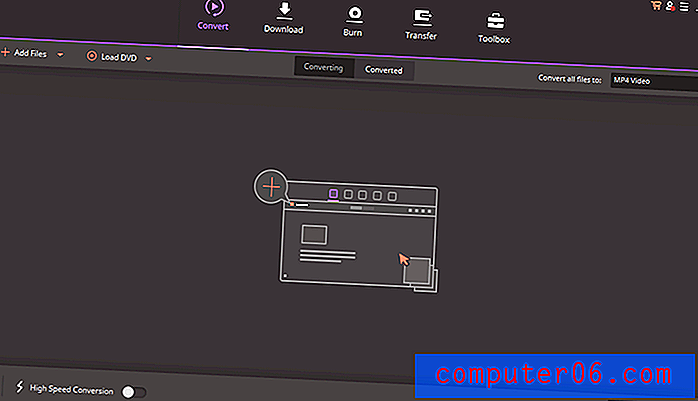
Windows versijas interfeiss
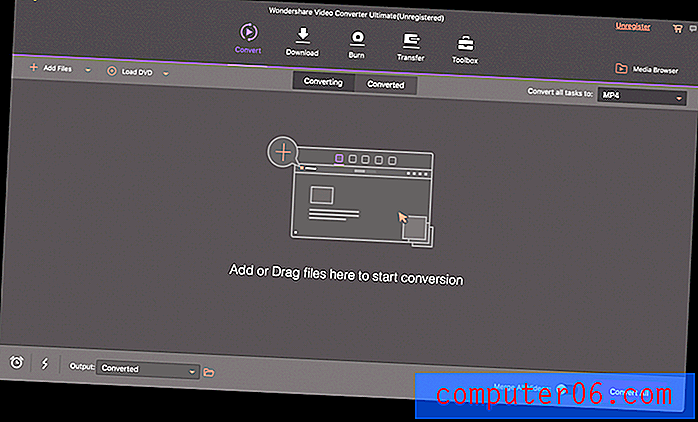
Mac versijas interfeiss
Vienīgā atšķirība starp abu platformu funkcijām ir tāda, ka Windows versija ļauj konvertēt video populāros virtuālās realitātes formātos, savukārt Mac versija to nedara. Mac versija nodrošina rīku DVD konvertēšanai ISO failos, kas nav pieejams Windows versijā, bet, manuprāt, neviens no šiem rīkiem nav īpaši nepieciešams.
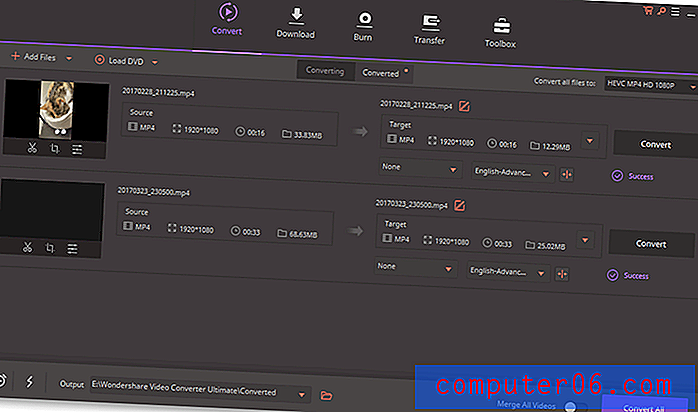
Video konvertēšanas procesa iestatīšana ir neticami vienkārša un prasa tikai dažus klikšķus. Ja pirms pārveidošanas procesa sākšanas vēlaties nedaudz veikt pamata video rediģēšanu, vadīklas ir pieejamas tieši zem video sīktēla. Jūs varat apgriezt sadaļas, izmantojot šķēru ikonu, vai arī izmantot apgriešanas ikonu, lai piekļūtu pagriešanas vadībai. Videoklipam var izmantot arī dažādus efektus, pievienot ūdenszīmi, pievienot subtitrus un pielāgot skaļumu.
Ja neesat pārliecināts, kāda veida video formāts jums būs nepieciešams, izvēloties izvades formātu, varat izmantot kādu no iepriekš konfigurētajiem ierīces profiliem. Tas nav pilnīgs saraksts, taču tas aptver gandrīz visus populārākos viedtālruņus, spēļu konsoles un pat dažus e-grāmatu lasītājus, piemēram, iekurt uguni un nūku.
Man nav vietas, lai izietu cauri visiem šeit iekļautajiem papildu rīkiem, bet visu manu Wondershare Video Converter pārskatu varat izlasīt šeit vietnē SoftwareHow.
AVS Video Converter (tikai operētājsistēmai Windows, 59 ASV dolāru neierobežota licence vai 39 ASV dolāri gadā)
Piezīme: AVS Video Converter ir pieejams tikai kā paketes darījuma daļa ar 4 citām AVS programmām)
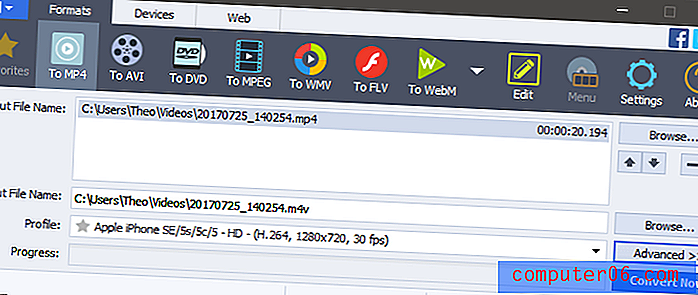
AVS Video Converter ir pienācīga, viegla programma, kas veic pamata video konvertēšanu dažādiem populāriem formātiem, lai gan tas bija viens no lēnākajiem pārveidotājiem, ko es pārbaudīju. Iekļauts visaptverošs ierīču profilu saraksts, tāpēc, ja jūs mēģināt formatēt tādu neparastu ierīci kā Blackberry vai specializētu multivides planšetdatoru, iespējams, atradīsit profilu, lai no reklāmguvumiem novērstu minējumus.

AVS ietver arī pārsteidzoši labu, uz sliežu ceļu balstītu redaktoru, kas piedāvā pamata apgriešanu, kā arī pamata video un audio efektu izvēli. Jūs, iespējams, nevēlaties izmantot nevienu no vizuālajiem efektiem, izņemot pārveidi, jo tos nevar īpaši pielāgot, taču, ja vēlaties veikt tik daudz rediģēšanas, jums labāk ir ar speciālu video redaktoru. Jūs varat arī izlasīt mūsu AVS video redaktora pārskatu šeit.
Prizma (tikai operētājsistēmai Windows, USD 29, 99, USD 39, 95 ar MPEG2 atbalsta spraudni)
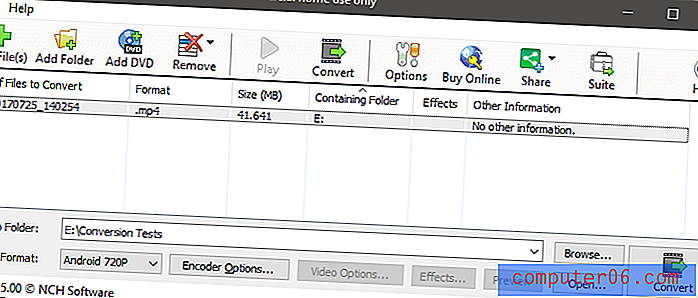
Lai gan Prism interfeiss ir mazliet novecojis pēc mūsdienu standartiem, izkārtojums ir vienkāršs un efektīvs. Tajā ir ietverts populāro ierīču sākotnējo iestatījumu klāsts, kaut arī, ja zināt precīzas nepieciešamās specifikācijas, to var pārveidot par daudz lielāku formātu diapazonu. Droši vien labāka dizaina izvēle būtu mazliet palielināt sākotnējā loga izmēru un nedaudz vairāk no šiem iestatījumiem izvietot brīvā dabā. Bija vajadzīgs mazliet laika, lai uzzinātu, kur piemērot dažas pieejamās rediģēšanas opcijas, kas kādu iemeslu dēļ atrodas failu izvēlnē.
Rediģēšanas iespējas šķiet kaut kā pārdomātas, taču, nedaudz izpētot, izrādās, ka Prizmas veidotāji pārdod arī pāris citas programmas, kuras viņi visi reklamē. Es domāju, ka ir jēga, ka viņi nevēlas kanibalizēt savu tirgus daļu, bet pamata apdares funkcijām nevajadzētu zagt nevienu klientu.
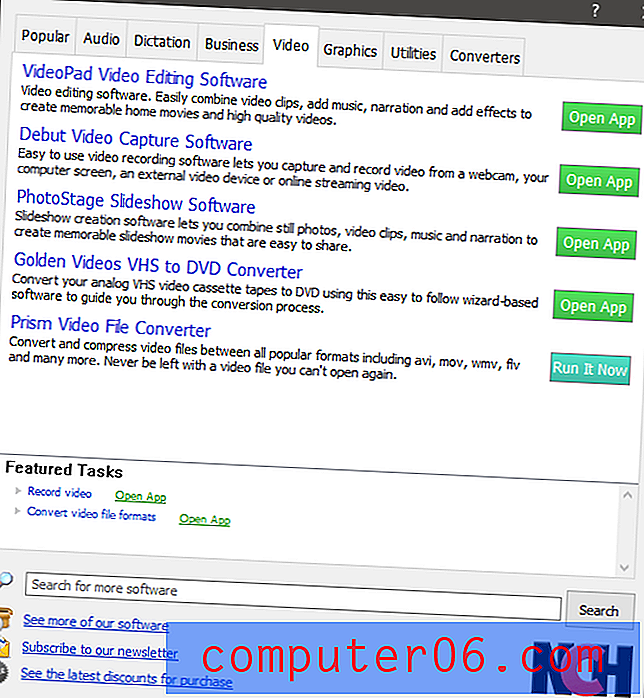
Runājot par faktisko pārveidošanas procesu, Prism nodrošināja ātru, kvalitatīvu reklāmguvumu - vismaz tad, kad tas darbojās. Mans pats pirmais konvertēšanas fails iesaldēja 68% punktā, lai gan nevienā no citiem testiem nebija nekādu problēmu, tāpēc tas, iespējams, bija tikai vienreizējs notikums (lai gan flukes nav tas, ko vēlaties no jebkura veida programmatūras).
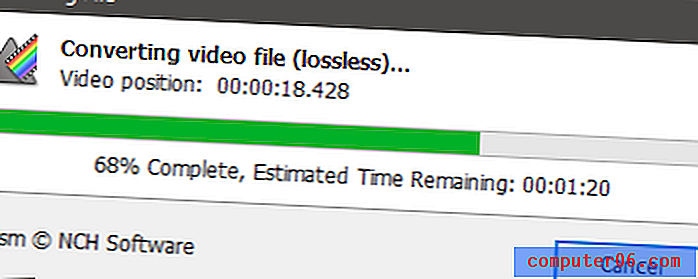
Mans pirmais konversijas tests šajā brīdī neizdevās (lai gan tam nekad nevajadzēja būt tik ilgi, cik tas notika)
VideoProc (tikai Mac, pārdošanā par 29, 99 USD)
Agrāk pazīstams kā MacX Video Converter, VideoProc ir vairāk nekā tikai video pārveidotājs. Nesenā atsvaidzināšana pievieno atbalstu 4K un pilnīgai aparatūras paātrināšanai, taču tajā ir arī ekrāna uztveršanas rīks un tiešsaistes video lejupielādētājs, kas darbojas ar plašu straumējošu vietņu klāstu.
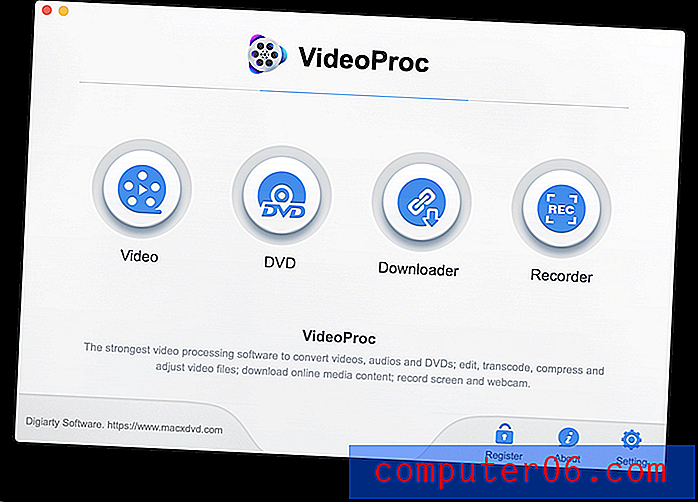
VideoProc piedāvā bezmaksas izmēģinājumu, taču faila garums nedrīkst pārsniegt 5 minūtes. Tas arī liek jums noskatīties šļakatu ekrānu, pirms tiek atļauts sākt konvertēšanu, taču tas netraucē novērtēšanai.
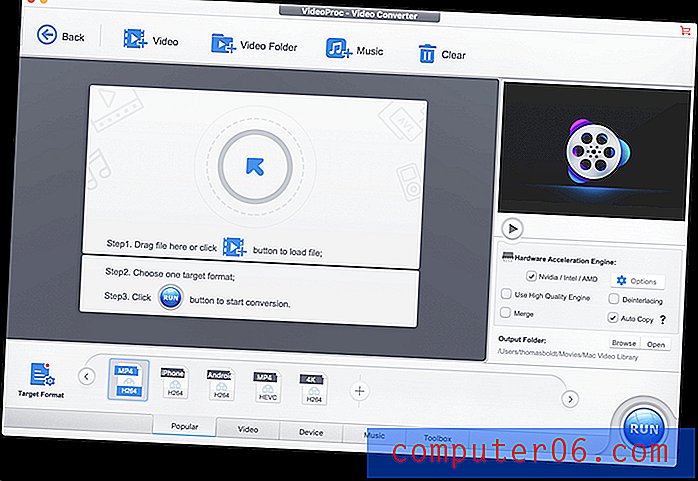
Saskarne ir tīra un skaidra, un tajā tiek turēti visbiežāk izmantotie iestatījumi priekšplānā, vienlaikus slēpjot sarežģītākas iespējas. VideoProc ietver pienācīgu rediģēšanas un pielāgošanas rīku komplektu, taču tajā nav iekļauta iespēja apgriezt savus videoklipus.
Faktiskā pārveidošanas ziņā VideoProc bija viens no ātrākajiem pārveidotājiem, ko pārbaudīju, un tas atbalsta Intel / AMD / Nvidia aparatūras paātrināšanas iespējas. Ja izstrādātāji kādreiz apņemas izdot versiju personālajam datoram, iespējams, būs jauns sāncensis vislabāk apmaksātajam video pārveidotājam.
Dažas bezmaksas alternatīvas
Wonderfox HD video pārveidotāju rūpnīca (tikai operētājsistēmai Windows)
Kā jūs varētu uzminēt no nosaukuma, šī programma ir nedaudz dīvaina, līdz jūs saprotat, ka tas faktiski ir mārketinga līdzeklis maksas programmas versijai. Ja kopīgojat tikai vienkāršus videoklipus vai lejupielādējat zemas izšķirtspējas failus no iecienītākajām straumēšanas vietnēm, iespējams, tas būs pietiekami labs, kas jums nepieciešams. Tam ir lielisks ierīču profilu klāsts, ieskaitot daudzas ierīces, par kurām vēl nekad neesmu dzirdējis.
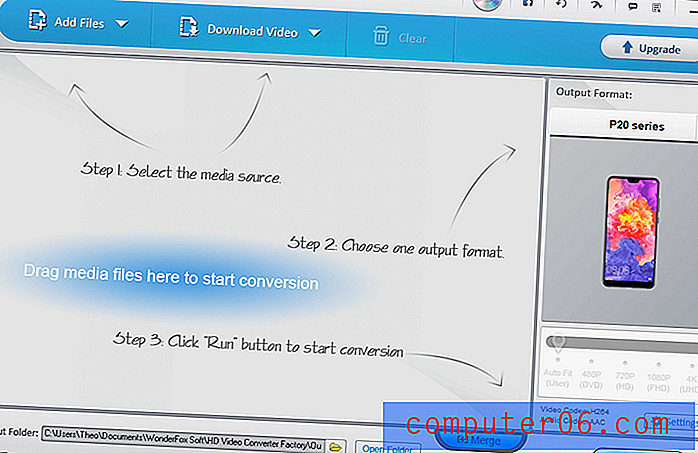
Saskarne ir sava veida sajukums, visi dialoglodziņi ir “Padomu” logi, un tas kļūst jautrāks tikai tad, kad parādās tulkošanas kļūdas. Bet reklāmguvums ir klāt, kā arī apgriešana, apgriešana, pagriešana un daži pamata siera efekti. Tomēr, ja vēlaties konvertēt ar ātrumu 1080p vai lielāku, jums jāpāriet uz maksas programmatūras versiju - un tādā gadījumā labāk izvēlēties Movavi Video Converter vai kādu no citām maksas iespējām, ko mēs apskatījām.
DivX ConverterX (Mac / Windows)
Piezīme. Programmatūras Windows versijā ir arī vēlēšanās instalēt Divx Player, Media Server un DivX tīmekļa atskaņotāju, kā arī Avast Antivirus, lai gan jūs varat tos izlaist, ja vēlaties. Mac versijā ir iekļauta arī “izvēles” trešo pušu programmatūra (tīmekļa pārlūkprogrammas Opera un Firefox), taču tās var arī izlaist - instalēšanas procesā noteikti pievērsiet uzmanību.
DivX ConverterX seko diezgan standarta video pārveidotāju interfeisa modelim, lai gan man šķiet, ka spīdīgais izskats mazliet novērš uzmanību un ir datēts.

Kopumā tas ir pienācīgs video pārveidotājs, lai gan viņi patiešām vēlas, lai jūs jauninātu uz programmatūras Pro versiju. Liekas, ka tas daudz vairāk ir paredzēts Pro reklāmai, nekā faktiskam bezmaksas video pārveidotājam, taču tā, šķiet, ir izplatīta tēma starp šīm bezmaksas opcijām.
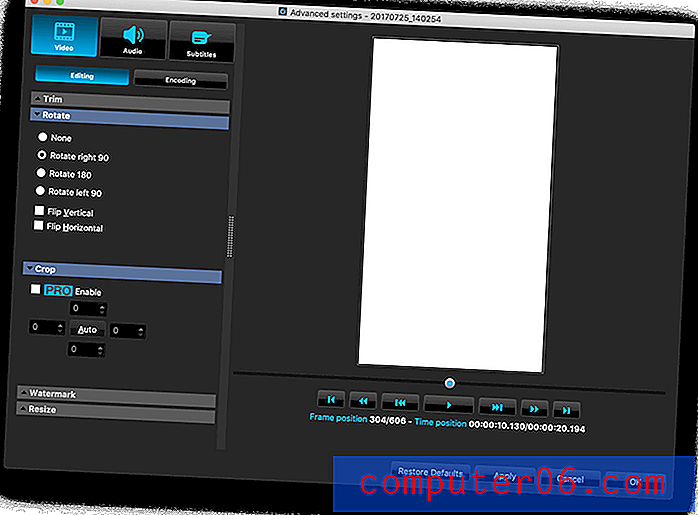
Bezmaksas versija ierobežo jūsu rediģēšanas rīkus un ierobežo dažas labākas konvertēšanas iespējas līdz 15 vai 30 dienu izmēģinājumam, atkarībā no komponenta. Bet, ja jūs esat apmierināts ar interfeisu un tikai pamata reklāmguvumu opcijām, tas varētu būt tieši tas, kas jums nepieciešams.
FFmpeg (Mac / Windows / Linux)
Ja jums nepatīk izmantot komandrindu programmatūras darbināšanai, iespējams, vēlēsities pārtraukt lasīšanu tūlīt. FFmpeg ir neticami jaudīgs, pieejams visām lielākajām platformām, un, kas vislabākais, tas ir bez maksas, taču tam nav pievienota grafiska lietotāja saskarne. Daži izstrādātāji ir izveidojuši GUI, kas atrodas virs FFmpeg, lai nedaudz atvieglotu procesu (piemēram, mūsu bezmaksas uzvarētājs Handbrake), taču tie bieži vien ir tikpat slikti kā komandrinda. Vienīgā atšķirība ir tā, ka jums pašiem nav jāatceras visas komandas!
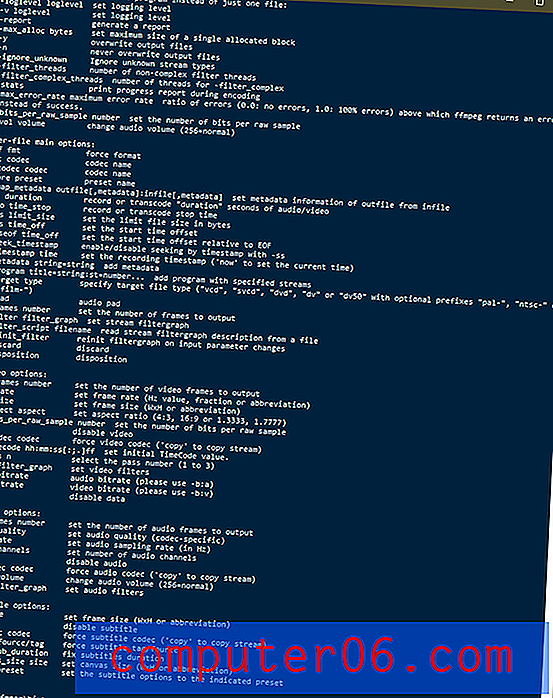
Lūk! Pieejamās komandas lielākajā video pārveidotājā, kuras jūs nekad, nekad un nekad neizmantojat.
Daļa, kas man šķiet visburvīgākā par FFmpeg, ir atrodama projekta vietnē - es domāju, ka tas ir apliecinājums lietām, pie kurām cilvēki pierod.
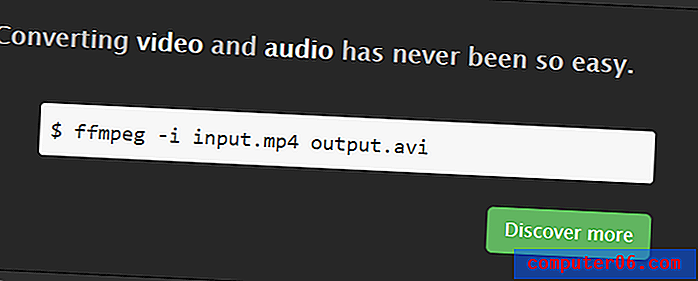
Ietverot komandrindas saskarnes, es domāju, ka tas ir diezgan viegli - taču lielākajai daļai lietotāju tās joprojām ir pilnīgi nesaprotamas muļķības
Nobeiguma vārds
Tur jums tas ir - vislabākie video pārveidotāji, kas ir pieejami operētājsistēmām Mac, Windows un Linux, kā arī dažas opcijas, kas nav gluži vislabākās, bet, iespējams, joprojām darbojas jūsu labā. Bet, ja šis pārskats man vispār kaut ko atgādināja, tas ir tas, ka tam ir liela vērtība trijās lietās: veikt plašus pētījumus, pievērst īpašu uzmanību jaunas programmatūras instalēšanai un vienmēr atjaunināt pretvīrusu programmatūru!